Как установить драйвер на ноутбук? Как установить драйвера с диска
Для того чтобы ваш ноутбук работал правильно и в полную мощность, на нем должен быть установлен полный комплект драйверов. Что такое драйвер? Если в двух словах, то это программа, набор инструкций, необходимых для работы того или иного системного компонента. Таким образом, для правильного функционирования ваших внутренних микросхем: материнской платы, звуковой карты, видеокарты, тачпада, панельных кнопок и многого другого - нужны драйвера. Этот набор инструкций понадобится для каждого отдельного, подключённого к ноутбуку внешнего устройства, таких как мышь, клавиатура, принтеры, сканеры, веб-камеры, игровые манипуляторы, также требуют предварительной установки драйверов. Как установить драйвер на ноутбук для того или иного устройства? Как определить, для каких устройств нужны такие утилиты? Где найти бесплатные драйвера для ноутбуков? Об этом всем мы поговорим в данной статье. Также обсудим, как установить драйвера с диска.
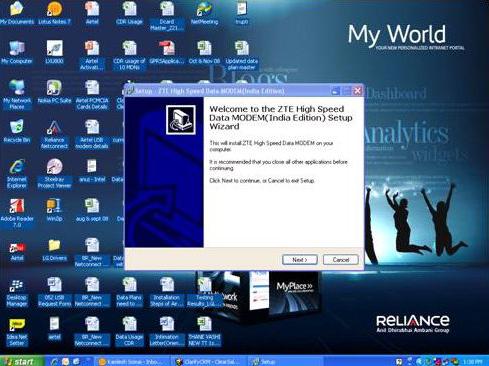
Виды драйверов
В отдельных случаях драйвера могут устанавливаться на компьютер автоматически. К примеру, набор программных инструкций к флеш-картам, клавиатурам, мышкам и некоторым видам манипуляторов уже имеется в вашей операционной системе. Поэтому достаточно просто подключить ваше устройство к компьютеру, как оно тут же будет опознано и начнет исправно работать. Если же в трее после установки оборудования появилось окошко, сообщающее о том, что устройство может работать неверно или не было опознано, тогда вам потребуется установить драйвера самим. Есть два основных способа: сделать это с диска, который поставляется в комплекте, или скачать и установить драйвер из интернета.

Как установить драйвер на ноутбук с диска

Если в комплекте, предположим, с принтером или сканером, поставлялся диск, тогда вставьте его в дисковод. Должен сработать автозапуск, и появится меню драйверов. Если этого не произошло, откройте вручную папку «Мой компьютер» и щелкните правой кнопкой мыши по иконке с дисководом. В открывшемся списке выберите «Открыть» диск. В открывшемся меню драйверов выберите необходимый компонент и начните установку. Внимательно читайте все сообщения на экране, так как иногда сканер/принтер должен быть подключен к компьютеру или же, напротив, быть выключен для правильной установки. В первом случае убедитесь, что оно в сети, подключено к компьютеру (шнур в устройстве и USB) и нажата кнопка питания. Обычно в таких случаях на принтере/сканере светятся индикаторы питания. После завершения инсталляции устройство будет работать исправно. Аналогичным образом устанавливаются драйвера для ноутбуков Windows 7.
Драйвера из интернета
Если по какой-то причине вместе с устройством не поставлялся установочный диск, он испортился, либо вы его потеряли, тогда файлы драйверов можно найти в интернете. Кроме того, этот способ установки более эффективный, так как у вас есть возможность скачать последнюю версию дайвера. Обычно новые версии гораздо эффективнее работают с оборудованием.
Как установить драйвер на ноутбук после загрузки из интернета?
- Посмотрите название и модель устройства на корпусе или в паспорте.
- Зайдите на официальный сайт производителя (опасайтесь скачивать драйвера с непроверенных сайтов, так как файлы могут содержать вирусы).
- Отыщите вашу модель и скачайте драйвер (воспользуйтесь поиском по сайту или найдите вручную).
- Запустите загруженный драйвер и следуйте рекомендациям.
- Отключите устройство от компьютера и перезагрузите операционную систему.
- Снова подключите устройство и проверьте его работоспособность.
- Если не работает, попробуйте загрузить другой драйвер.
Если вам нужно установить драйвера для ноутбука ASUS, тогда посетите официальный сайт компании.
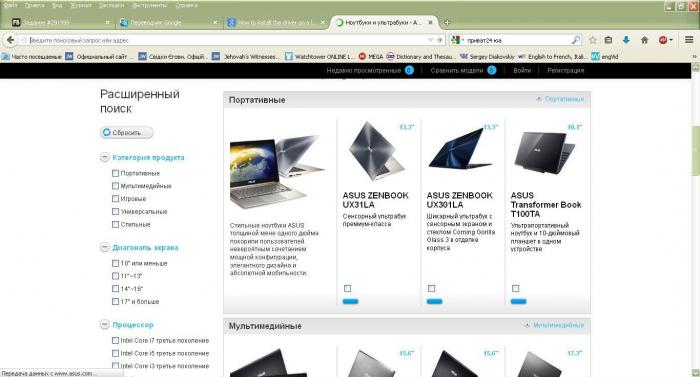
Так, можно вручную скачать и установить бесплатные драйвера для ноутбуков или компьютеров. К счастью, есть другой более удобный и эффективный способ. Нужно скачать и инсталлировать программу для автоматической проверки актуальности и скачивания драйверов.
Driver Pack Solution
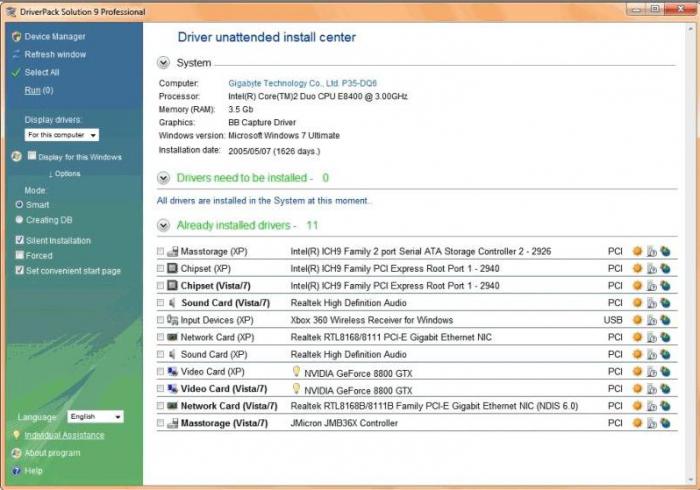
Одной из самых емких и полных баз драйверов является программа Driver Pack Solution. Несмотря на ее большой вес — более 8 гигабайт — это приложение содержит в своей базе большинство устройств, а значит избавит вас от бесконечных поисков в интернете. Наряду с основными функциями, программа умеет создавать резервные копии драйверов. Это особенно удобно, если пользователь часто переустанавливает операционную систему. Driver Pack Solution Online — эта версия программы понравится тем, кто не хочет скачивать весь пакет драйверов, имеет быстрый интернет и не желает покупать платную версию. Однако полноценным функционалом обладают, конечно же, VIP и Full версии. Последняя, например, полностью автоматизирована. Утилита продолжает поддерживаться и в новой офлайн-версии, добавляются базы с последними данными и драйверами устройств, которые были выпущены недавно.
Device Doctor
Как установить драйвер на ноутбук? Очень эффективная и компактная программа, содержащая в базе более 3 терабайт, поможет в этом. В отличие от Driver Pack Solution, утилита работает гораздо шустрее. Как ее использовать:
- выберите сканирование вашего компьютера;
- ожидайте время, нужное для поиска данных;
- выберите объект, для которого будут установлены драйвера, и перейдите по ссылке;
- загрузите и установите ПО;
- проверьте работу устройства.
Приложение абсолютно бесплатно. Несмотря на это, имеется версия PRO, которая, на мой взгляд, практически ничем не отличается от стандартной. К сожалению, утилита может быть несовместима с последними операционными системами.
Driver Genius
Это приложение полностью аналогично по функциональности с Driver Pack Solution. Памяти занимает гораздо меньше и обладает одной очень удобной функцией. Это приложение может создать файл-автоинсталятор с разрешением .exe, что позволяет не устанавливать программу повторно после переустановки системы. Как известно, файл с разрешением .exe - это самораспаковывающийся архив, который можно хранить на флеш-карте и при необходимости быстро установить в систему. Правда, чтобы использовать эту возможность, придется раскошелиться и купить полную версию.
Driver Agent
Очень упрощенная версия программы автоматической установки драйверов. Это приложение даже не имеет собственной программной оболочки, поэтому запускается в окне браузера. Несмотря на это, отлично справляется со своей задачей.
Похожие статьи
- Как обновить драйвера на ноутбуке? Какие драйвера нужны для ноутбука
- Сетевой контроллер и установка драйверов к нему
- Программа для автоматической установки драйверов
- Как обновить драйвера на Windows 7: простейшие методы
- Почему не работает тачпад на ноутбуке?
- Как установить на ноутбук Windows 7 с флешки и через БИОС?
- Как переустановить Windows на ноутбуке - пошаговая инструкция
